تغییر صدای نوتیفیکیشن پیام در گروه تلگرامی
فهرست مطالب
اگر در تلگرام عضو گروهای زیادی باشید و صدای نوتیفیکشن برای پیامهای ارسالی در همه این گروهها یکسان باشد نمیتوانید تشخیص دهید که در کدام گروه پیام ارسال شده است. برای مثال اگر برخی گروههای تلگرامی شما مربوط به مدرسه یا دانشگاه یا محل کارتان باشد لازم است تا بلافاصله بعد از ارسال پیام در این گروهها، پیامها را چک کنید پس شما میتوانید با تغییر صدای پیام برای گروههای مختلف تشخیص دهید پیام دریافتی در کدام گروه ارسال شده است کرده است.
برای آشنایی با نحوه تغییر صدای نوتیفیکشین دریافت پیام در گروههای مختلف تلگرامی تا پایان این مطلب با ما همراه باشید:
چگونه میتوان صدای نوتیفیکیشن را برای یک مخاطب یا گروه خاص در تلگرام تغییر داد؟
اگر میخواهید صدای دریافت پیام را برای یک مخاطب یا گروه خاص در تلگرام تغییر دهید طبق مراحل زیر عمل کنید:
مرحله 1 وارد تلگرام شوید و تنظیمات تلگرام (Settings) را باز کنید.
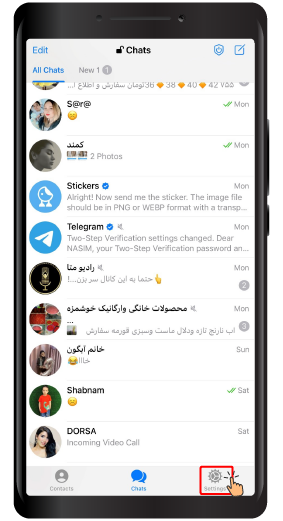
مرحله 2 در این صفحه گزینه Notification and Sounds را انتخاب کنید.
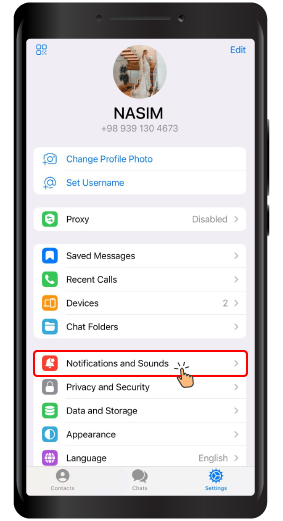
مرحله 3 روی گزینه Group Chats کلیک کنید.
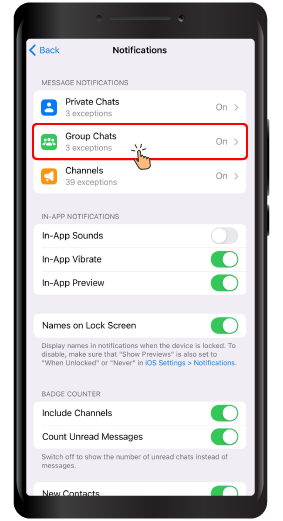
مرحله 4 روی گزینه Sound کلیک کنید.
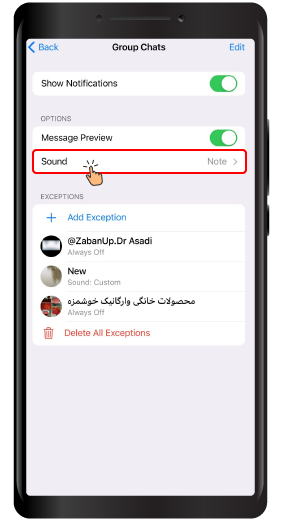
مرحله 5 شما میتوانید آهنگ مد نظر خود را در این بخش انتخاب کنید همچنین با انتخاب کردن گزینه Upload Sound میتوانید آهنگی که در گوشی شما قرار دارد به عنوان صدای پیام در گروه انتخاب کنید. سپس روی گزینه Done کلیک کنید.
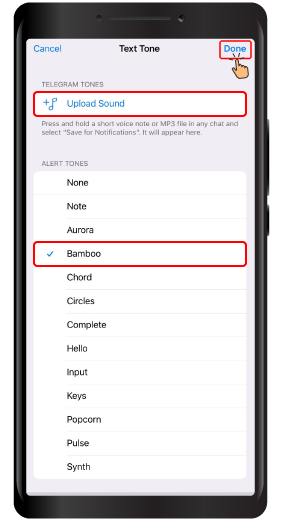
علت عدم دریافت صدای نوتیفیکیشن تلگرام
در صورتی که تمام مراحل بالا را به دقت انجام دادید اما صدای نوتیفیکیشن برای شما تغییر نکرده است یا حتی فعال نیست، توصیه می کنیم موارد زیر را بررسی کنید:
- اطمینان حاصل کنید که از آخرین نسخه بروزرسانی شده تلگرام استفاده می کنید.
- بعد از انجام مراحل فوق، یکبار گوشی خود را خاموش و روشن کنید و سپس وارد اپلیکیشن تلگرام شوید.
- فعال بودن صدای نوتیفیکیشن تلگرام را در تنظیمات گوشی بررسی کنید.
در صورتی که هنوز موفق نشده اید تا صدای نوتیفیکیشن تلگرام را تغییر دهید یا آن را فعال کنید، باید برنامه تلگرام را حذف و مجدد نصب کنید. در اغلب موارد با این روش مشکل شما حل خواهد شد.
سخن پایانی
شما با استفاده از تغییر صدای پیام می توانید به راحتی تشخیص دهید که در کدام گروه برای شما پیام ارسال شده است. از شما ممنونیم که تا پایان این مقاله با ما همراه بودید. لطفاً نظرات و پیشنهادات خود را در بخش کامنت با ما در میان بگذارید.
مقاله پیشنهادی برای مطالعه بیشتر:
بیصدا کردن یا میوت کردن مخاطبین یا گروهها در واتساپ
چگونه در تلگرام پیام را بدون دو تیک خوردن ببینیم
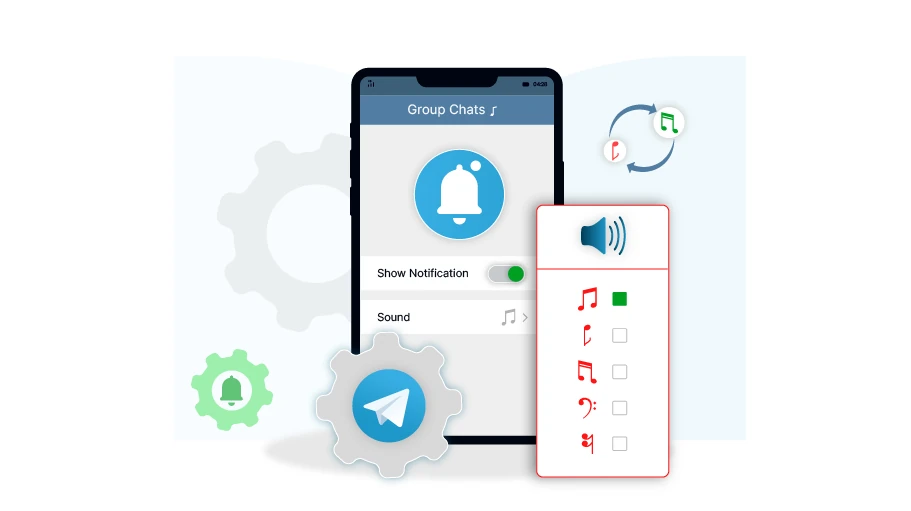
 لینک دار کردن پیام در تلگرام
لینک دار کردن پیام در تلگرام
 پنل تلگرام
پنل تلگرام
 اد کردن بدون اجازه دیگران در گروه یا کانال
اد کردن بدون اجازه دیگران در گروه یا کانال